こんにちは。フクミミです。
今回は、「動画の一部分にモザイクをかけたい」といった要望を解決する内容となっています。
この記事を最後まで読むと、以下の内容をインプットすることが出来ますので是非、最後まで読んで頂けると嬉しいです。
被写体にモザイクをかける
モザイクと聞くと何やらマイナスなものに聞こえますが、撮影許可を得ていないもの(例えば個人の顔、建物、車のナンバー、商品など)、グロテスクなもの、予告編で期待を煽る際などに使います。
手順
まず始めに、①エフェクトブラウザを開き、②スタイライズ→③センサーの順に選択します。
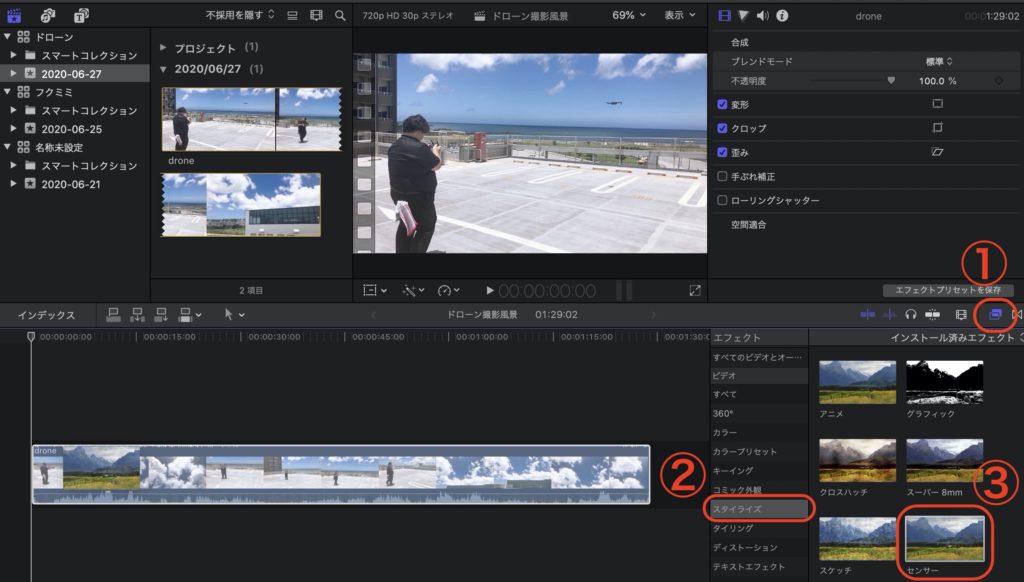
センサーをドラッグして①タイムラインへ持っていきます。すると②の様にセンサーが現れます。③インスペクタ窓でセンサーの大きさやモザイクの粗さなどを調整できます。
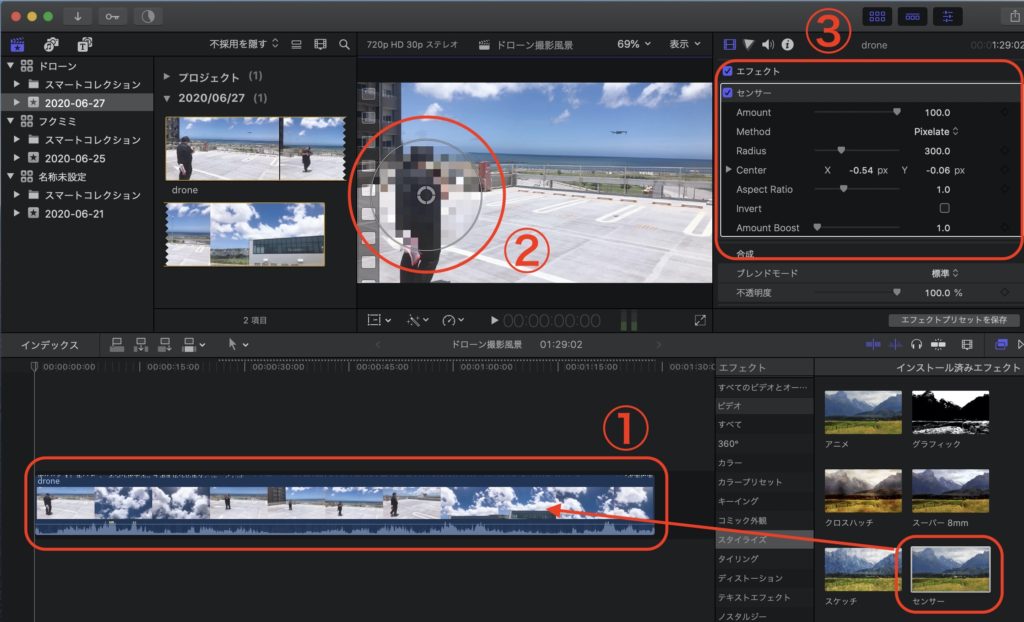
モザイクをかけながら追尾する
センサーをかける被写体が動く場合は、追尾が必要です。インスペクタ内の「センサー」をクリックします。
手順
それではセンサーを追尾していきます。被写体が見えてしまっていますね。インスペクタ窓にある「Amount」にカーソルを持っていくと「キーフレームを追加します」と表示されますのでクリックします。
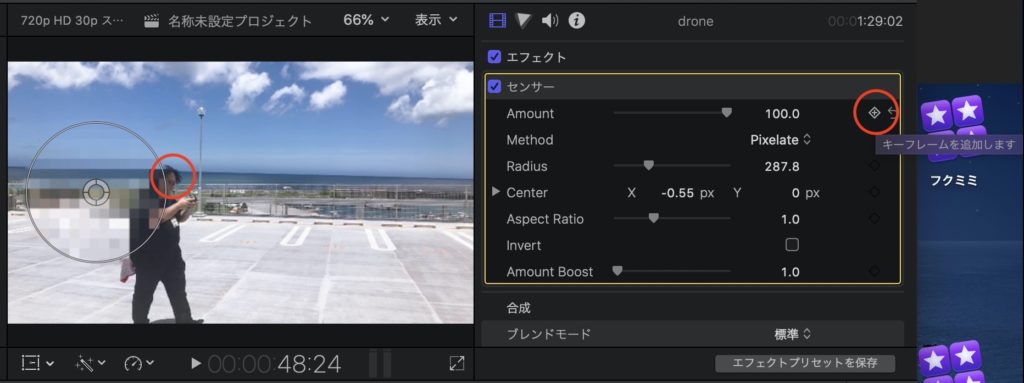
すると、ひし形のアイコンが黄色になるので、「Radius」「Center」も同様にクリックします。下の画像の様になっていればOKです。

ここからは地道な作業になります。キーボードのカーソル右▶︎でコマ送りをしながら、ビューアのセンサー中心部分をドラッグし、追尾していきます。
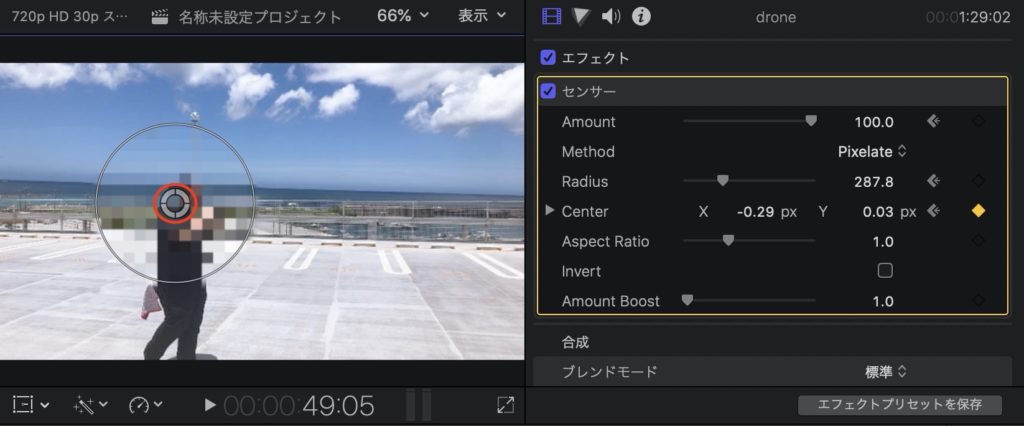
カーソル右▶︎、センサー中心部分をドラッグを何度も繰り返しながら微調整していきます。
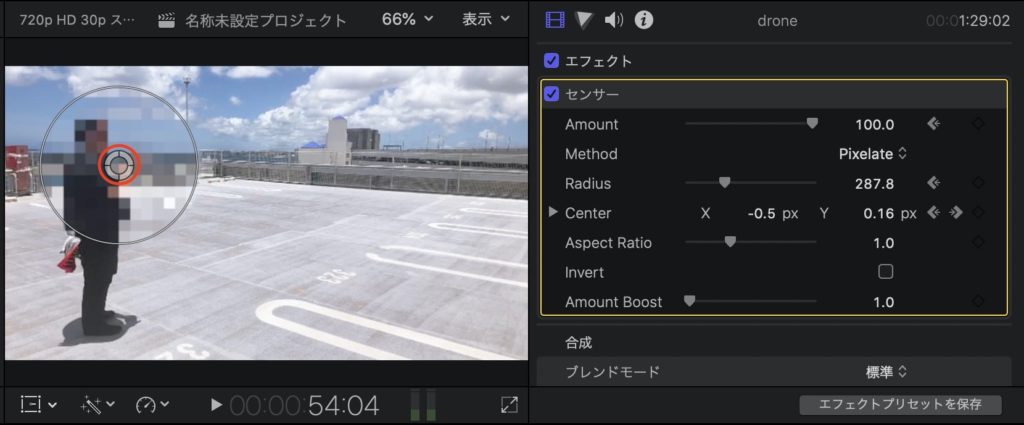
これ、やってみると分かるんですが結構大変。。。モザイクはそりゃあ無い方が良いです!撮影前に許可を取る、顔を隠すなど出来ることは対処しておいた方が良いでしょう。
あとがき
いかがでしたか?
動画編集では結構な頻度で使われるモザイク処理ですが、Final Cut Proのセンサー機能を使って加工することが出来ました。
お仕事やYouTubeで動画編集をされる方は覚えておきたい編集技術ですね^^
それでこの辺で!

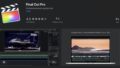

コメント